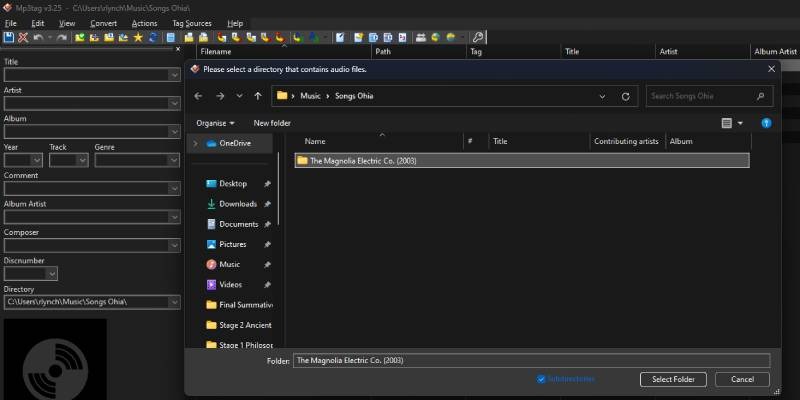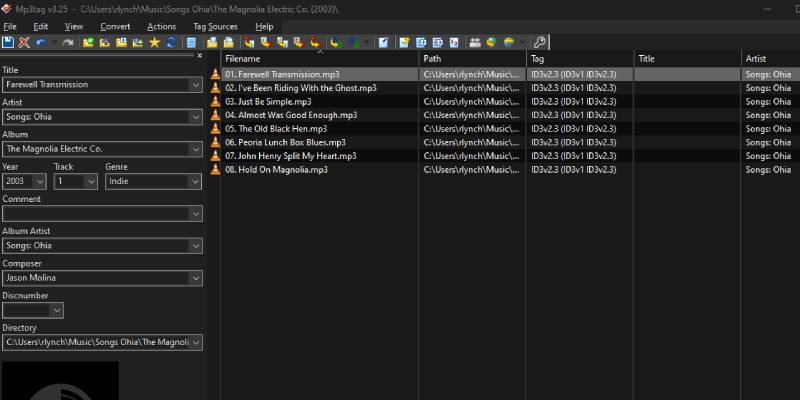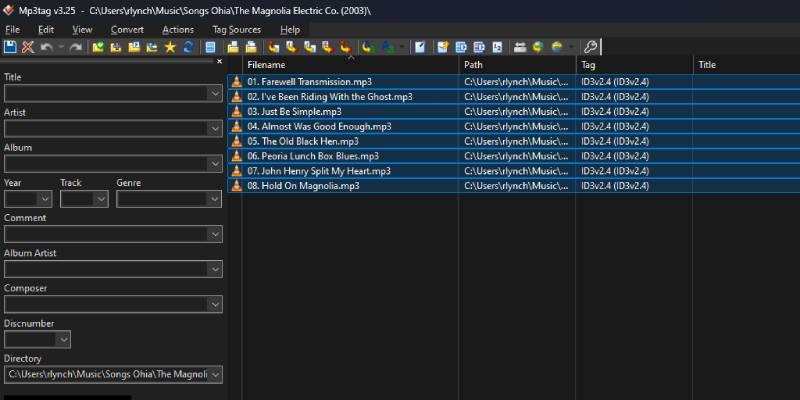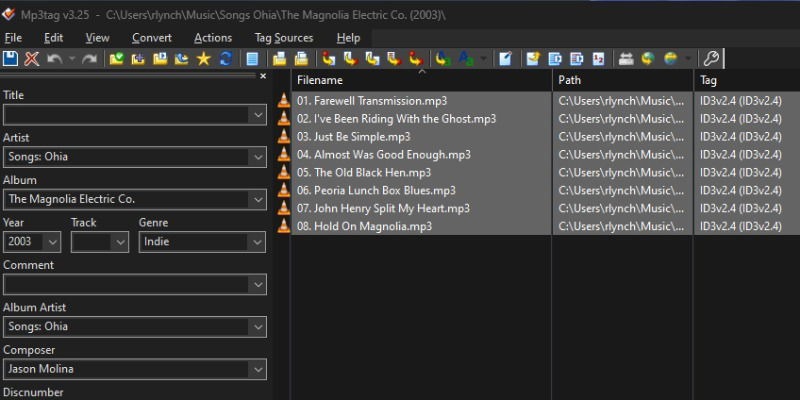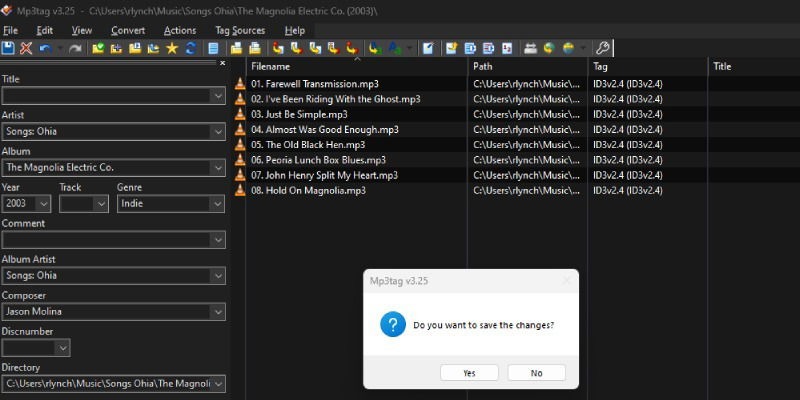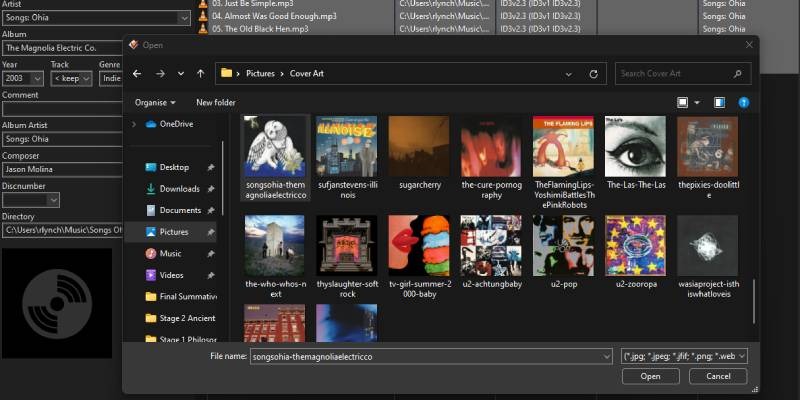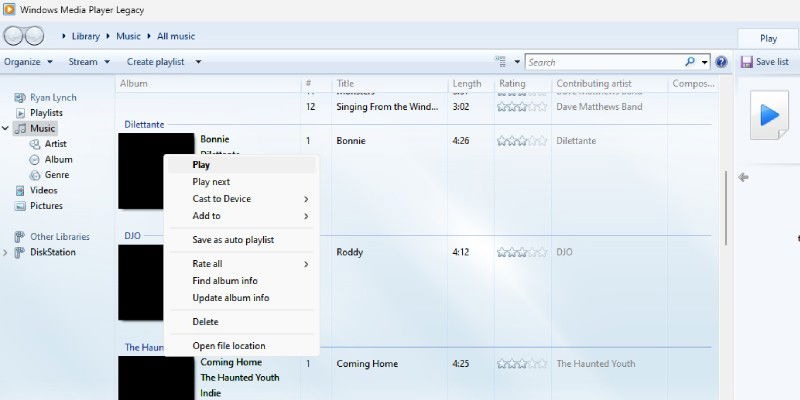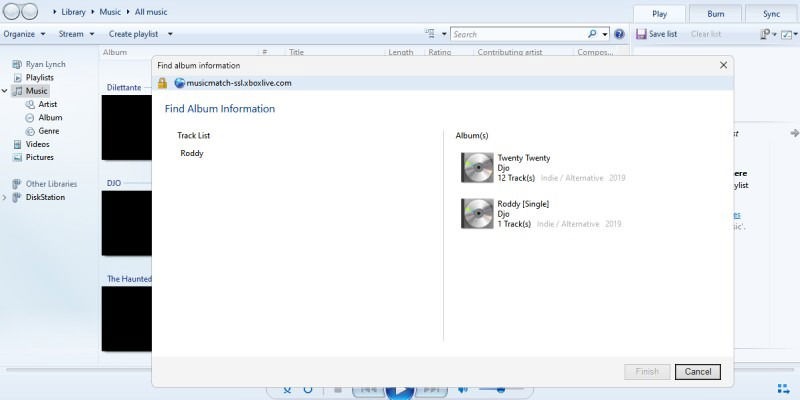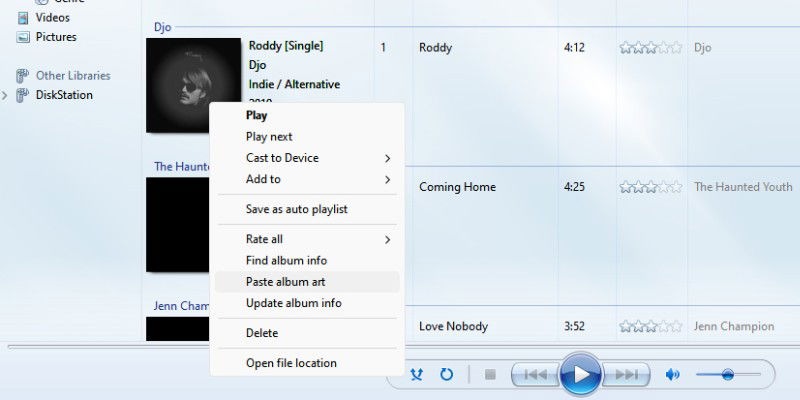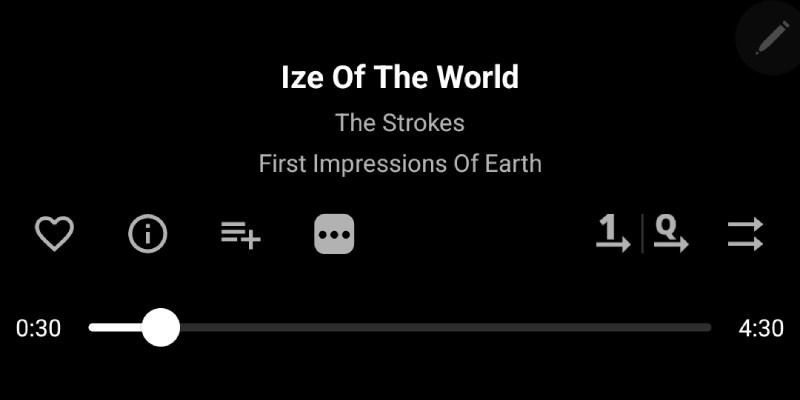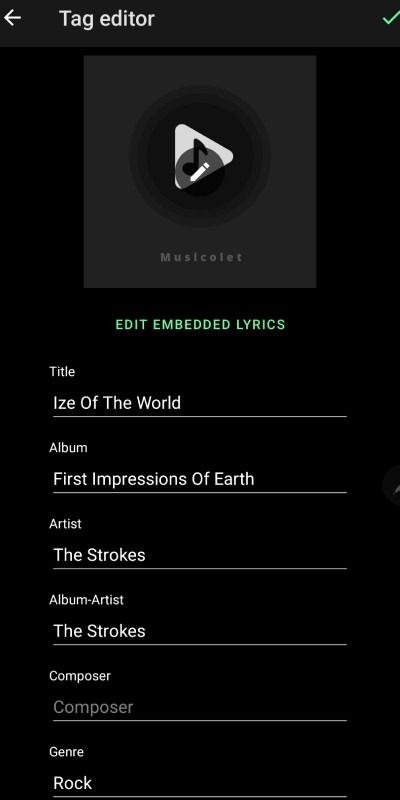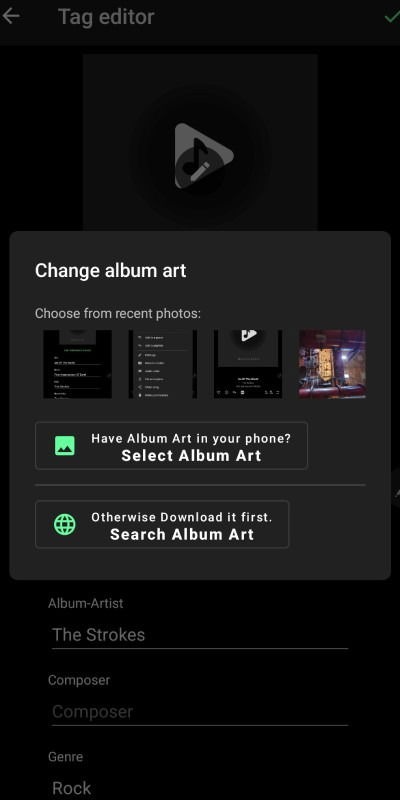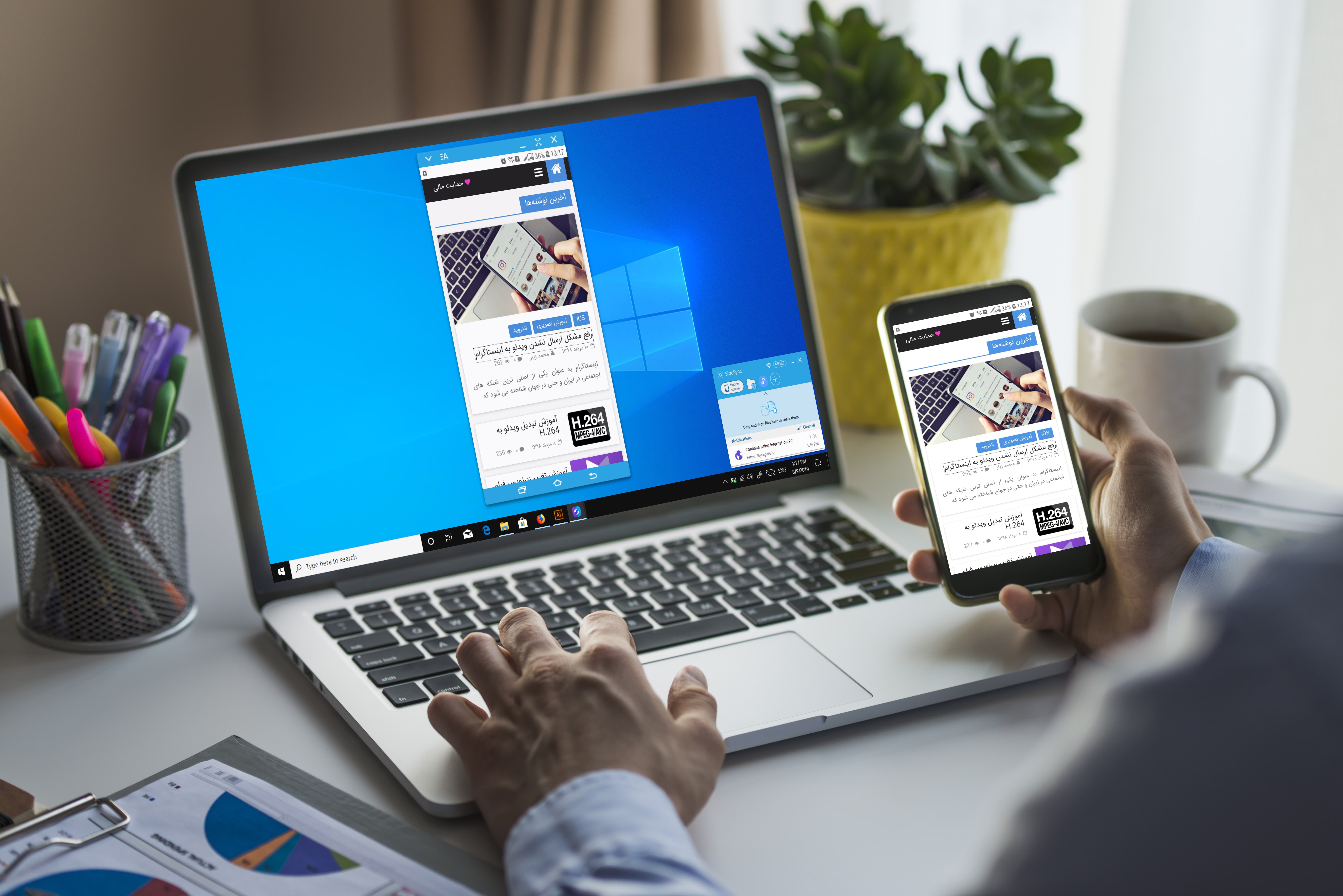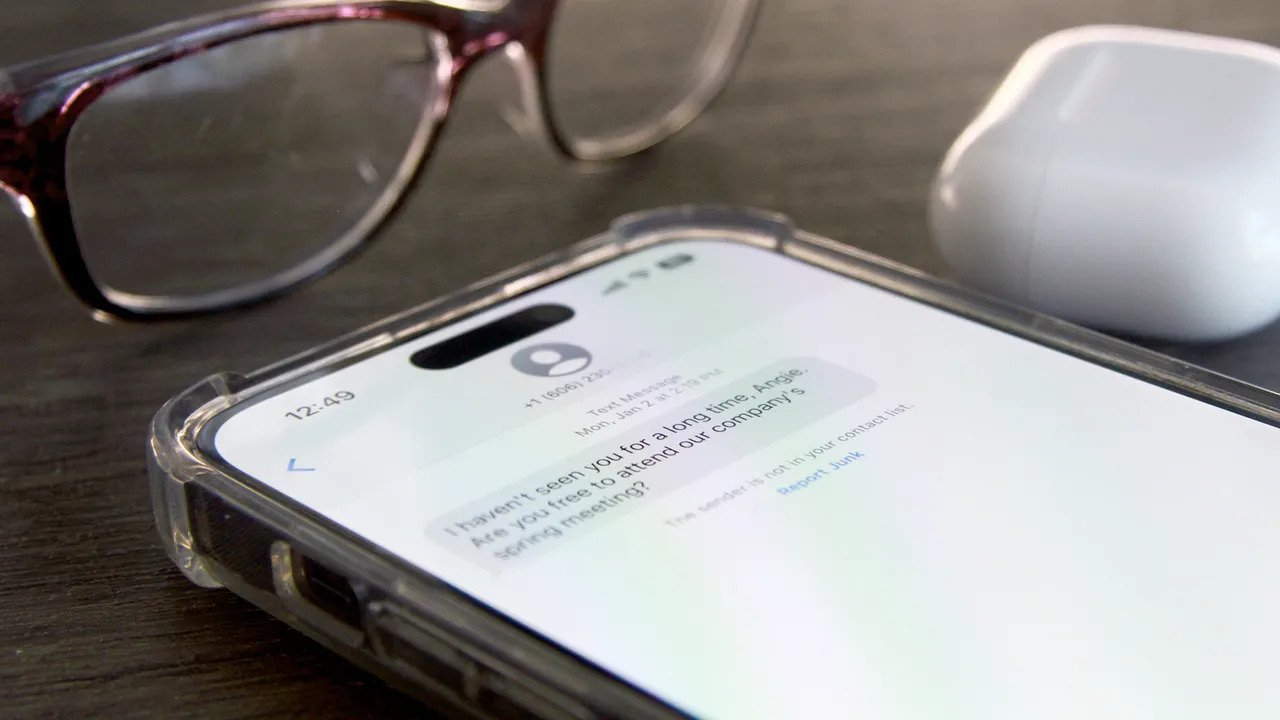چگونه مشخصات فایل های موزیک را ویرایش کنیم؟

همه ما آهنگ های زیادی را روی گوشی خود داریم که هر کدام از این موسیقی ها دارای اطلاعاتی مانند نام خواننده، آلبوم، سال انتشار و… هستند که به آنها متادیتا میگویند. این اطلاعات نه تنها به شما کمک میکنند تا کتابخانه موسیقی خود را سازماندهی کنید، بلکه بر نحوه نمایش آهنگ در دستگاههای مختلف نیز تاثیرگذار هستند. در این مقاله، به شما نشان خواهیم داد که چگونه میتوانید این اطلاعات را به سادگی ویرایش کنید و از موسیقی خود لذت بیشتری ببرید.
تعدادی اپلیکیشن وجود دارند که می توانند مشخصات یا همان متادیتای موزیک را ویرایش کنند. این برنامه ها از بسیاری از فرمت های فایل صوتی محبوب پشتیبانی می کنند. این فرمت ها شامل Mp3، FLAC، WAV، OGG و موارد دیگر است. استفاده از اکثر این برنامهها بسیار ساده است، بنابراین میتوانید تگ های متادیتا را ویرایش کنید و مجموعه موسیقی خود را در کمترین زمان سازماندهی کنید.
از MP3Tag برای ویرایش متادیتای فایل صوتی استفاده کنید
MP3Tag ممکن است ساده به نظر برسد، اما یک ویرایشگر موزیک قدرتمند است. برای شروع، می توانید فایل صوتی مورد نظر را مستقیماً در MP3Tag بکشید و رها کنید. از طرف دیگر، می توانید روی آیکونی که شبیه یک پوشه با علامت تیک سبز رنگ روی آن است، کلیک کنید. با این کار یک پنجره فایل باز می شود که در آن می توانید دایرکتوری حاوی فایل هایی را که می خواهید ویرایش کنید انتخاب کنید.
هنگامی که MP3Tag با فهرست انتخابی شما پر شد، تمام فایل های صوتی را در پنل اصلی در MP3Tag خواهید دید. برای ویرایش تگ های هر فایل به صورت جداگانه، کافی است روی فایلی که می خواهید ویرایش کنید کلیک کنید. هر تغییری که در فیلدهای مشخصات در پنل سمت چپ ایجاد کنید، فقط برای آن فایل اعمال خواهد شد.
اگر می خواهید متادیتای تعدادی فایل را به طور همزمان ویرایش کنید، می توانید چندین فایل را با Ctrl + کلیک روی هر فایل انتخاب کنید. همچنین، میتوانید روی فایلهایی که میخواهید ویرایش کنید، کلیک کنید و نگه دارید و بکشید.
در سمت چپ پنجره Mp3Tag، فیلدهای تگ متادیتا مختلفی را مشاهده خواهید کرد. اینها عبارتند از “عنوان”، “هنرمند”، “آلبوم”، “شماره آهنگ” “سال انتشار” و موارد دیگر. در حالی که فایلی که می خواهید ویرایش کنید انتخاب شده است، به سادگی اطلاعات مورد نظر را در فیلدهای مربوطه وارد کنید.
هنگامی که تغییرات خود را انجام دادید، ویرایش های خود را با کلیک بر روی آیکون ذخیره در نوار ابزار، که شبیه فلاپی دیسک آبی است، ذخیره کنید یا Ctrl + S را فشار دهید.
اگر شما هم وقتی یک فایل موسیقی را پخش میکنید و متوجه میشوید که فاقد کاور است، عصبانی میشوید، خوشبختانه، می توانید از MP3Tag برای افزودن کاور آرت مناسب به فایل های صوتی خود استفاده کنید. عکس کاور مورد نیاز خود را دانلود کنید. ما حداقل اندازه فایل ۳۰۰ در ۳۰۰ را توصیه می کنیم، اما اگر در دسترس باشد تصاویر با وضوح بالاتر را ترجیح می دهیم.
فایل صوتی را به MP3Tag اضافه کنید و فایل هایی را که می خواهید کاور آرت را به آن اضافه کنید انتخاب کنید. در سمت چپ پایین MP3Tag، یک مربع سیاه وجود دارد که تصویری از یک دیسک در حال چرخش در داخل آن وجود دارد. روی این آیکون راست کلیک کرده و از منو گزینه Add cover را انتخاب کنید. با این کار یک پنجره فایل باز می شود که در آن می توانید عکس کاور موردنظر را انتخاب کنید. اکنون تصویر به آن فایل صوتی پیوست می شود. به یاد داشته باشید که تغییرات خود را با کلیک کردن روی آیکون ذخیره یا فشار دادن Ctrl + S اعمال کنید.
از VLC Media Player برای ویرایش مشخصات آهنگ استفاده کنید
اگر نمیخواهید برنامه دیگری را برای کامپیوتر خود جهت ویرایش مشخصات آهنگ دانلود کنید، خوشبختانه، میتوانید از VLC Media Player که کار بسیار بیشتری از پخش ویدیو انجام می دهد بهره ببرید. یک فایل صوتی را با VLC Media Player باز کنید و روی نام فایل در پنجره لیست پخش VLC راست کلیک کنید. در منوی باز شده بر روی Information کلیک کنید.
با این کار پنجره ای باز می شود که در آن فیلدهایی مانند «عنوان»، «هنرمند»، «آلبوم»، «ژانر» و موارد دیگر را خواهید دید. حتی میتوانید با راست کلیک روی مربع در پایین سمت راست و انتخاب Add cover art from file، کاور را اضافه کنید. همچنین گزینه ای برای دانلود خودکار عکس کاور مرتبط با آهنگ از اینترنت وجود دارد، با این حال، در تجربه ما همیشه کاور صحیح را دانلود نمی کند. تگهای متادیتا را همانطور که میدانید ویرایش کنید، چند کاور اضافه کنید و روی دکمه Save Metadata کلیک کنید تا تغییرات خود را اعمال کنید.
استفاده از Windows Media Player برای ویرایش اطلاعات آهنگ
اگر از سیستم ویندوزی استفاده می کنید، یک برنامه قدیمی همراه با سیستم عامل به نام Windows Media Player (WMP) Legacy وجود دارد. این را نباید با Media Player اصلاح شده و به روز شده اشتباه گرفت. اگر برنامه قدیمی WMP را ندارید، همچنان می توانید آن را دریافت کنید. همانطور که از نام آن پیداست، میتواند فایلهای رسانهای مختلفی را پخش کند، اما در ویرایش اطلاعات موزیک واقعاً میدرخشد. این به این دلیل است که WMP تگ ها را به طور خودکار ویرایش می کند. این کار را با پاک کردن پایگاههای داده آنلاین مختلف برای یافتن اطلاعات متادیتا درست انجام میدهد.
برای شروع، Windows Media Player Legacy را اجرا کنید. اگر برای اولین بار است که این کار را انجام می دهید، برنامه از شما می پرسد که آیا می خواهید به آن اجازه دهید برای بازیابی اطلاعات به اینترنت متصل شود. این را بپذیرید و دستورات را دنبال کنید. با این کار WMP با کتابخانه موسیقی شما پر می شود. برای ویرایش اطلاعات متادیتا برای یک آهنگ خاص، روی آهنگ راست کلیک کرده و Find Album Info را انتخاب کنید. وقتی WMP فکر میکند اطلاعات مناسب را پیدا کرده است، میتوانید قبل از اعمال آن در فایلهای خود، آن را بررسی کنید. برای اعمال تغییرات روی دکمه Finish کلیک کنید.
در برخی موارد، Windows Media Player عکس کاور را بازیابی نمی کند. اگر این اتفاق افتاد، باید آن را به صورت دستی اضافه کنید. هنگامی که یک تصویر مناسب را پیدا کردید، روی آن کلیک راست کرده و Copy image را انتخاب کنید. به WMP برگردید و روی آیکون آلبوم مربعی کنار آهنگ راست کلیک کرده و Paste Album Art را انتخاب کنید.
با استفاده از اپلیکیشن Apple Music مشخصات موسیقی خود را ویرایش کنید
پخشکننده موسیقی پیشفرض برای سیستم های مک با نام Apple Music App شناخته میشود. اپلیکیشن Apple Music میتواند به راحتی تگهای ابرداده یا متادیتا را بدون نیاز به دانلود نرمافزار شخص ثالث ویرایش کند.
فقط برنامه Music را اجرا کنید و آهنگ مورد نظر خود را برای ویرایش پیدا کنید و روی آن راست کلیک کنید. در منوی ظاهر شده، Get Info را انتخاب کنید. در تب Details، میتوانید تگهای متادیتای مختلفی مانند عنوان آهنگ، هنرمند، آلبوم و موارد دیگر را ویرایش کنید. هنگامی که ویرایش های خود را انجام دادید، روی OK کلیک کنید تا تغییرات اعمال شود.
از Musicolet در اندروید استفاده کنید
Musicolet یکی از محبوب ترین پخش کننده های موسیقی برای دستگاه های اندرویدی است. این به دلیل این واقعیت است که Musicolet دارای تعدادی ویژگی جذاب در برنامه است، از جمله ویرایشگر تگ مشخصات موزیک. برای شروع، Musicolet را در دستگاه اندرویدی خود نصب کنید و دستورات راه اندازی را دنبال کنید.
هنگامی که کتابخانه موسیقی شما در برنامه وارد شد، آهنگی را برای پخش انتخاب کنید. در صفحه Now Playing، روی سه نقطه افقی بالای نوار پیشرفت ضربه بزنید. در منوی باز شده، روی Edit Tags ضربه بزنید. در اینجا میتوانید انواع فیلدهای متادیتا را ویرایش کنید. حتی می توانید متن آهنگ را به فایل اضافه کنید!
حتی می توانید کاور را اضافه یا تغییر دهید. برای انجام این کار، روی آیکون کاور کلیک کنید. اگر هیچ کاور مرتبط با آن فایل وجود نداشته باشد، فقط لوگو Musicolet خواهد بود. یک پاپ آپ ظاهر می شود که دو گزینه در اختیار شما قرار می دهد.
اگر عکس کاور را در دستگاه خود دانلود کرده اید، روی گزینه با عنوان Select Album Art ضربه بزنید و Musicolet را روی تصویر مربوطه قرار دهید. اگر تصویر را در گوشی خود ندارید، روی گزینه با عنوان Search Album Art ضربه بزنید. با انجام این کار، مرورگر پیشفرض دستگاه شما باز میشود و بهطور خودکار کاور را بر اساس اطلاعات متادیتا جستجو میکند.
روش های مختلفی برای ویرایش متادیتا فایل های صوتی شما وجود دارد. هنگامی که مجموعه موسیقی شما به درستی برچسب گذاری شد، پیمایش در میان موسیقی ها لذتبخش میشود و شما تعجب خواهید کرد که چرا این کار را زودتر انجام نداده اید.
بیشتر بخوانید:
۹ روش پیدا کردن آهنگ بدون داشتن نام آن
۵ روش برای پیدا کردن آهنگ های وایرال ریلز اینستاگرام
بهترین روش پیدا کردن آهنگ